چگونه از تلفن همراه يا موبايل به WiFi وصل شويم +آموزش تصويري
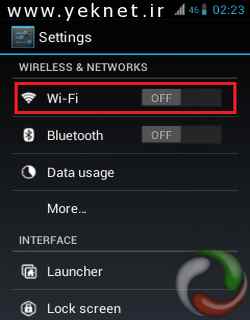
چگونه از تلفن همراه يا موبايل به WiFi وصل شويم +آموزش تصويري,
آموزش اتصال به شبکه های WiFi,
اتصال به شبکه های WiFi,
WiFi یک فناوری شبکه بی*سیم است که می*تواند دسترسی به اینترنت را در فواصل حداکثر 100 متری، بسته به مسیریاب WiFi و محیط اطراف شما ارائه کند.
برای استفاده از WiFi، باید به یک نقطه دسترسی بی*سیم یا "نقطه اتصال" متصل شوید. برخی از نقاط اتصال باز هستند و می*توانید به سادگی به آنها متصل شوید. سایر نقاط دارای ویژگی*های امنیتی هستند که به مراحل دیگری برای تنظیم نیاز دارند، مانند گواهی*های دیجیتال یا روش*های دیگری برای اطمینان از اینکه فقط کاربران مجاز می*توانند متصل شوند.
برای افزایش عمر باتری در فواصل شارژها، در صورتی که از WiFi استفاده نمی*کنید، آن را خاموش کنید. همچنین می*توانید دستگاه خود را به گونه*ای تنظیم کنید که هنگامی* که غیرفعال است، به طور خودکار از شبکه*های WiFi قطع شود.
روشن کردن WiFi و اتصال به یک شبکه WiFi
1. آیکن تنظيمات را در صفحه اصلی یا صفحه برنامه*ها لمس کنید.
2. پس از ورود به منوی تنضیماتاز بخش Wireless & Network وارد تنظیمات WiFi شوید.
3. در صفحه تنظیمات WiFi با کشیدن کلید OFF به سمت راست ( ) یا تنها با لمس آن WiFi را روشن کنید.
4. اکنون می توانید شبکه هایی را که در اطراف شما هستند مشاهده کنید.شبکه هایی که در زیر انها آیکن (قفل) وجود دارد یعنی امن شده اند و برای اتصال به شبکه نیاز به رمز ورود دارید.در صورتی که دستگاه شبکه*ای را بیابد که قبلاً به آن متصل شده بودید، به طور خودکار به آن متصل می*شود.
5. با انتخاب یک شبکه صفحه ای ظاهر میشود که اصلاعاتی درباره آن شبکه و اتصال به آن در اختیار شما میگذارد.اگر شبکه ایمن نبود تنها کافیست تا گزینه Connect را لمس کنید تا به شبکه متصل شوید اما اگر شبکه ایمن بود باید در کادر Password رمز درست را وارد کنید و سپس گزینه Connect را لمس کنید.
نکته : اگر رمز اشتباه وارد کنید به شبکه وصل نخواهید شد و اگر درست وارد کنید با پیغام Connecting و سپس ...Obtaining IP address رو به رو میشوید.
6. مشاهده آیکن WiFi در نوار اعلان و پیغام Connected به این معنا است که شما به شبکه متصل شده اید.
7. با انتخاب شبکه ای که به آن متصل هستید میتوانید اطلاعات بیشتری در مورد آن شبکه کسب کنید
8. با نگه داشتن انگشت خود روی شبکه و انتخاب گزینه Modify network می توانید تنضیمات مربوت به آن شبکه را ویرایش کنید.
افزودن یک شبکه WiFi
می*توانید یک شبکه WiFi را به دستگاه خود اضافه کنید تا دستگاه آنرا به همراه هر گونه اطلاعات کاربری امنیتی دیگر به خاطر بسپارد و وقتی در محدوده قرار می*گیرد به طور خودکار به آن متصل شود. همچنین اگر شبکه نام خود (SSID) را نشان نمی*دهد یا برای افزودن یک شبکه WiFi وقتی خارج از محدوده هستید، باید یک شبکه WiFi را اضافه کنید.
1. اگر WiFi خواموش است ابتدا آن را روشن کنید.
2. علامت را در پایین سمت راست صفحه لمس کنید.
3. اکنون صفحه مربوط به افزودن شبکه ظاهر می شود.Network SSID : در این کادر نام شبکه مورد نظر را وارد کنید.Security : در این کادر رمز ورود را وارد کنید. (اختیاری)با زدن تیک گزینه Show advanced option می توانید گزینه های بیشتری برای افزودن شبکه در اختیار داشته باشید که اختیاری هستند.پس از تکمیل اطلاعات با لمس گزینه Save شبکه ذخیره شده و اگر در محدوده باشد به صورت اتوماتیک به آن متصل میشوید.
فراموش کردن یک شبکه WiFi
می*توانید دستگاه را به گونه*ای تنظیم کنید که جزئیات مربوطه به یک شبکه WiFi را که اضافه کردید فراموش کند.به عنوان مثال، اگر نمی*خواهید دستگاه به طور خودکار به این شبکه متصل شود یا اگر دیگر از این شبکه* استفاده نمی*کنید میتوانید آن را فراموش کنید.
1. اگر WiFi خواموش است ابتدا آن را روشن کنید.
2. انگشت خود را بر روی شبکه ای که میخواهید فراموش کنید نگه دارید تا کادری مانند تصویر زیر ظاهر شود.سپس گزینه Forget Network را لمس کنید.
پیکربندی تنظیمات پراکسی برای یک شبکه WiFi
برخی از سرپرست*های شبکه از شما می*خواهند از طریق یک سرور پروکسی به منابع شبکه داخلی یا خارجی متصل شوید. به طور پیش*فرض، شبکه*های WiFi که اضافه می*کنید برای اتصال از طریق یک پروکسی پیکربندی نمی*شوند اما می*توانید این را برای هر یک از شبکه*های WiFi که اضافه کرده*اید تغییر دهید.
تنظیمات پروکسی توسط مرورگر استفاده می*شوند اما ممکن است توسط برنامه*های دیگر استفاده نشوند.
1. یک شبکه را که در لیست شبکه*های WiFi اضافه کرده*اید لمس کنید و نگه دارید.Modify network را از کادری که باز می شود لمس کنید.
2. Show advanced option را تیک بزنید.در صورتی که شبکه فاقد تنظیمات پراکسی است، None را در تنظیمات پراکسی انتخاب کنید.در غیر این صورت Manual را انتخاب کنید و سپس در منویی که باز می*شود تنظیمات پراکسی ارائه شده توسط سرپرست شبکه خود را وارد کنید و سپس Save را لمس کنید.
تنظیمات پراکسی فقط بر شبکه WiFi که اصلاح کردید اعمال می*شود. برای تغییر تنظیمات پراکسی برای سایر شبکه*های WiFi، ابتدا آنها را به طور جداگانه اصلاح کنید.
اعلان*های WiFi، تنضیمات قطع اتصال و سایر گزینه*های پیشرفته
1.اگر WiFi خواموش است ابتدا آن را روشن کنید.
2. در صفحه تنظیمات WiFi، کلید منورا لمس کنید و یا کلید منو را بزنید و سپس Advanced را انتخاب کنید.
3. گزینه های منوی Advanced :
Network notification : به طور پیش*فرض، وقتی WiFi روشن است، هنگامی *که دستگاه شما یک شبکه WiFi باز را شناسایی می*کند، اعلان*هایی را در نوار وضعیت دریافت می*کنید. علامت این گزینه را برای خاموش کردن اعلان*ها بردارید.
Keep WiFi on during sleep : برای حفظ مصرف داده تلفن همراه، دستگاه شما وقتی صفحه به خواب می*رود همچنان به WiFi متصل باقی می*ماند.این گزینه را برای تغییر رفتار پیش*فرض لمس کنید: برای اتصال به WiFi فقط هنگامی *که دستگاه به یک شارژر متصل است (وقتی عمر باتری مشکل ساز نیست) یا عدم اتصال به WiFi در طول مدت خواب. احتمال دارد که انتخاب دوم مصرف داده تلفن همراه را افزایش دهد. ممکن است در صورت دریافت اعلانی مبنی بر این که به محدوده داده تلفن همراه تعیین شده خود نزدیک می*شوید، بخواهید دوباره به این تنظیم رجوع کنید.
WiFi idle timeout : هنگامی که گزینه قبلی بر روی Always تنضیم نباشد فعال می شود و برای تنظیم کردن بازه زمانی خواموش شدن WiFi است.
Avoid poor connections : این گزینه را برای جلوگیری از استفاده خودکار از شبکه*های دارای کیفیت پایین یا اتصال اینترنت ناپایدار تیک بزنید.
WiFi region code : تعیین کد WiFi بر اساس منطقه.
MAC address : آدرس کنترل دسترسی رسانه (MAC) دستگاه شما هنگامی*که به یک شبکه Wi-Fi متصل است. (آدرس فیزیکی)
IP address : آدرس پروتکل اینترنتی (IP) اختصاص داده شده به دستگاه توسط شبکه Wi-Fi که به آن متصل هستید (مگر اینکه از تنظیمات IP برای اختصاص آن به یک آدرس IP ثابت استفاده کرده باشید).
دیدگاهها
ببخشید من وقتی میخام وصل بشم رمز رو وار د میکنم میگه ثبت شد ایمن
راهنمایی کنید
سلام. من رمز وای فای رو عوض کردم اما وقتی رمزو تو گوشی وارد کردم پیامی میده ک رمز اشتباهه و به وای فای وصل نمیشه.واسه چک کردن درستی رمز با کابل به pc وصل شدم و دیدم ک رمز درسته ولی با اینحال هنوز اون پیغامو میگیرم.ممنون میشم کمکم کنید.
باید هکش کنی
سلام گوشی من که میخوام به وای فای کامپیوتر وصل کنم میزنه مشکل تایید اعتبار
سلام چکار کنم که wifi گوشیم فعال بشه.........
Pagination
افزودن دیدگاه جدید